So kannst du AirDrop ohne Bluetooth auf dem iPhone nuzten
AirDrop ist eine Funktion von Apple-Geräten, mit der Benutzer Bilder, Videos, Dokumente und mehr drahtlos zwischen iOS-Geräten und Macs in der Nähe austauschen können. Es nutzt WLAN- und Bluetooth-Verbindungen, um Dateien sicher und schnell zwischen iPhones, iPads, iPods touch oder von diesen Geräten auf Mac-Computer zu übertragen.
Angesichts der Beliebtheit von AirDrop auf Apple-Geräten sind viele Menschen neugierig, wie es technisch funktioniert. Einfach ausgedrückt: Verwendet AirDrop Bluetooth? Lasst es uns herausfinden.
Teil 1: Verwendet Airdrop Bluetooth?
Viele Menschen fragen, ob AirDrop Bluetooth verwendet? Ja, AirDrop nutzt tatsächlich Bluetooth. Airdrop funktioniert so, dass Geräte zunächst über Bluetooth verbunden werden, bevor die Dateiübertragung über WLAN erfolgt.
Sobald du AirDrop aktivierst, schaltet dein Gerät automatisch WLAN und Bluetooth ein. Bevor die eigentliche Dateiübertragung beginnt, verwendet Airdrop Bluetooth, um potenzielle Verbindungen zu anderen Geräten in der Nähe zu ermitteln, die ebenfalls die Airdrop-Funktion aktiviert haben.
Tipps für Airdrop
- Stelle sicher, dass Bluetooth und WLAN auf deinem Gerät aktiviert sind, bevor du Airdrop verwendest. Beide sind erforderlich.
- Stelle die Sichtbarkeit von Bluetooth AirDrop auf "Jeder" ein, wenn du Dateien von Personen empfangen musst, die nicht in deinen Kontakten aufgeführt sind.
- AirDrop funktioniert am besten, wenn sich die Geräte in einem Umkreis von 9 Metern zueinander befinden. Geht bei Bedarf näher zusammen.
- Öffne die Datei oder den Inhalt, den du per AirDrop übertragen möchtest, bevor du die Übertragung startest.
Teil 2: Wie kann man ohne Service - Bluetooth per Airdrop übertragen?
Du fragst dich vielleicht, ob du einen Airdrop ohne Service durchführen kannst. AirDrop ist zwar auf Bluetooth angewiesen, um die ersten Verbindungen herzustellen, aber es gibt andere Möglichkeiten, Dateien drahtlos zwischen iOS-Geräten zu übertragen, die überhaupt kein Bluetooth erfordern. Hier sind einige beliebte Alternativen:
1. iCloud Drive
Mit iCloud Drive kannst du Dateien wie Fotos, Videos, Dokumente und mehr in iCloud speichern und von jedem Apple-Gerät aus darauf zugreifen, das in deinem iCloud-Konto angemeldet ist. Es bietet eine einfache Möglichkeit, Dateien zwischen Apple-Geräten ohne AirDrop oder Bluetooth zu teilen.
So überträgst du Dateien mit iCloud Drive:
- Stelle sicher, dass beide Geräte bei demselben iCloud-Konto angemeldet sind und iCloud Drive aktiviert ist.
- Speichere die Datei, die du übertragen möchtest, in iCloud Drive auf einem Gerät. Dies kann durch direktes Speichern in der iCloud Drive-App oder im Ordner erfolgen.
- Öffne iCloud Drive auf dem anderen Gerät und die Datei wird synchronisiert und kann dort geöffnet werden.
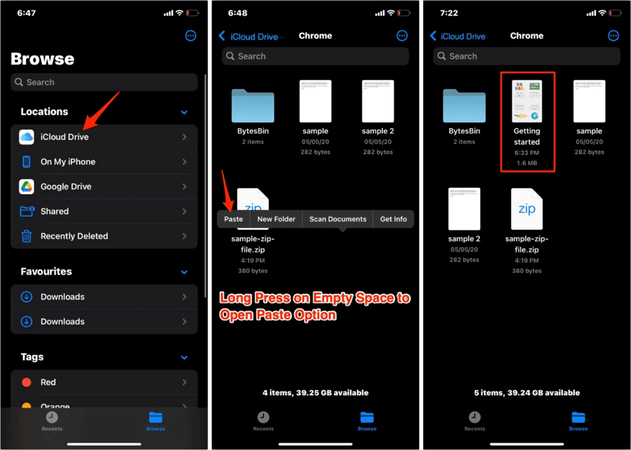
2. iMessage
Mit iMessage kannst du Fotos, Videos, Dokumente, Kontakte und andere Dateien schnell zwischen iOS-Geräten oder Mac-Computern senden.
So überträgst du Dateien mit iMessage:
- Öffne die Datei oder den Inhalt auf einem Gerät, den du teilen möchtest.
- Tippe auf das Symbol zum Teilen und wähle iMessage aus.
- Wähle den Kontakt aus, dem du die Datei senden möchtest.
- Öffne auf dem empfangenden Gerät die iMessage, wenn du sie erhalten hast, und tippe auf, um die Datei herunterzuladen.
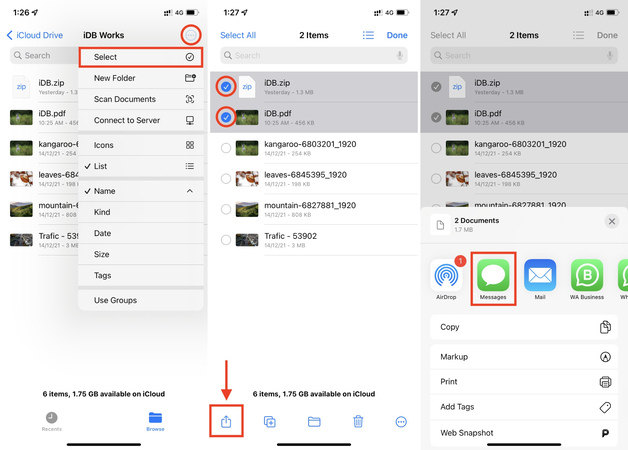
3. SHAREit
SHAREit ist eine kostenlose App, die eine schnelle gemeinsame Nutzung von Dateien, Apps, Fotos und mehr zwischen iOS- und Android-Geräten ermöglicht. Sie verwendet zur Übertragung einen WLAN-Hotspot anstelle von Bluetooth.
So überträgst du Dateien mit SHAREit:
- Lade die SHAREit-App auf beide Geräte herunter und öffne sie.
- Wähle auf einem Gerät die Datei aus, die du teilen möchtest, und wähle SHAREit als Freigabeoption aus.
- Scanne den auf dem anderen Gerät angezeigten QR-Code mit SHAREit, um die Geräte zu verbinden.
- Akzeptiere die Dateiübertragungsanfrage, wenn du auf dem empfangenden Gerät dazu aufgefordert wirst.
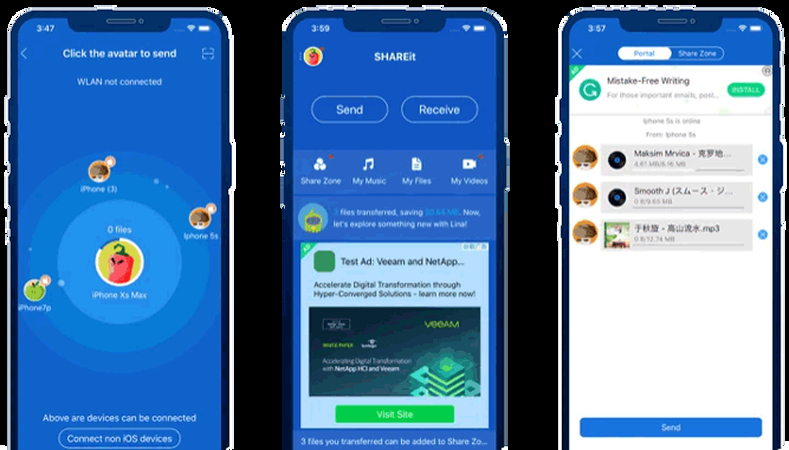
4. Send Anywhere
Send Anywhere ist eine kostenlose App für die Dateifreigabe, die eine schnelle plattformübergreifende Übertragung von Dateien zwischen iOS-, Android-, Mac- und Windows-Geräten ermöglicht. Die Übertragung erfolgt über WLAN oder Mobilfunkdaten statt über Bluetooth.
So überträgt man Dateien mit Send Anywhere:
- Installiere die Send Anywhere-App auf beiden Geräten.
- Wähle eine Datei aus und wähle Send Anywhere als Freigabeoption auf einem Gerät.
- Ein 6-stelliger Schlüssel wird generiert. Gib diesen Schlüssel in der Send Anywhere-App auf dem empfangenden Gerät ein.
- Akzeptiere die Dateiübertragungsanfrage, wenn du dazu aufgefordert wirst.
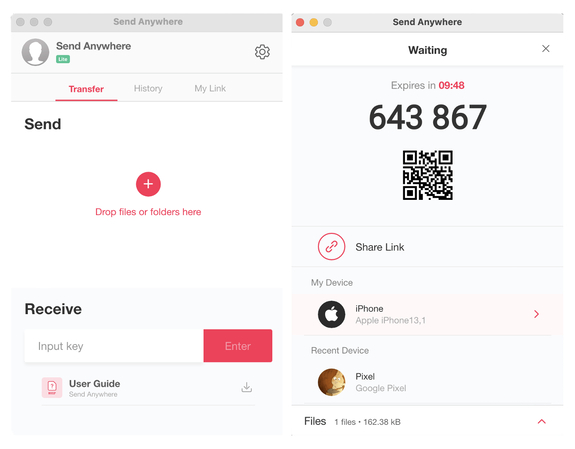
5. Files by Google
Files by Google ist eine Dateiverwaltungs-App für Android, die die drahtlose Übertragung von Fotos, Videos, Audiodateien und Dokumenten zwischen Android-Geräten ohne Bluetooth ermöglicht.
So überträgt man Dateien mit Files by Google:
- Die App „Dateien“ muss auf beiden Android-Geräten installiert sein.
- Öffne die Datei, die du teilen möchtest, auf einem Gerät.
- Tippe auf die Schaltfläche „Teilen“ und wähle „Dateien“, um die Übertragung zu starten.
- Akzeptiere die Dateiübertragungsanfrage auf dem empfangenden Gerät.
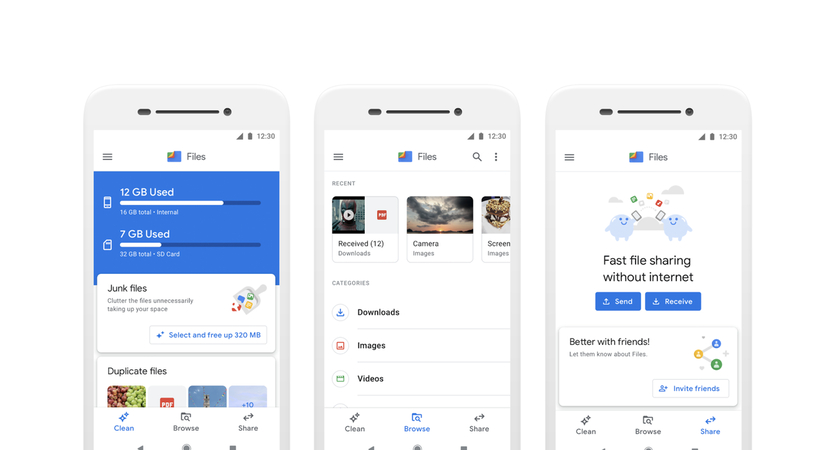
Tipps
Es ist wichtig, Tools aus vertrauenswürdigen Quellen auszuwählen, um das Risiko von Dateibeschädigungen oder Sicherheitsproblemen zu minimieren.
Teil 3: Zusätzliche Tipps: Reparatur beschädigter Videodateien mit HitPaw VikPea
Wie bereits erwähnt, ist es wichtig, zuverlässige Tools und Apps zu verwenden, wenn Dateien drahtlos zwischen Geräten übertragen werden. Selbst wenn man Vorsichtsmaßnahmen trifft, können jedoch immer noch frustrierende Probleme wie Dateibeschädigungen oder -schäden auftreten.
Eine leistungsstarke Lösung zur Reparatur beschädigter Videos ist HitPaw VikPea (ursprünglich HitPaw Video Enhancer genannt). Diese KI-gestützte Software kann eine Vielzahl von Videoproblemen automatisch erkennen und beheben – von Bildverlust über fehlenden Ton bis hin zu Codec-Problemen und mehr.
Warum HitPaw VikPea wählen
- Leistungsstarke KI zur automatischen Erkennung und Behebung von Videobeschädigungen.
- Skaliert die Auflösung auf eine atemberaubende 8K-Qualität mit Schärfe und Klarheit.
- Repariert beschädigte, verschwommene, verpixelte und nicht abspielbare Videodateien.
- Intuitive Benutzeroberfläche für einfache Videoreparatur mit nur wenigen Klicks.
- Schnelle Verarbeitung bewahrt die Originalqualität bei der Wiederherstellung von Videos.
Schritte zur Reparatur deiner „Airdrop“ -Dateien
1. Lade HitPaw VikPea herunter und installiere es auf deinem Computer.
2. Öffne das Programm und gehe zum Videoreparatur-Modul.

3. Importiere die beschädigten Videos, die du reparieren möchtest. Du kannst die Dateien per Drag-and-Drop in die Benutzeroberfläche ziehen.

4. HitPaw erkennt Probleme automatisch und klickt auf die Schaltfläche „Reparatur starten“.

5. Nach Abschluss der Reparatur werden die reparierten Videos in der Ausgabeliste angezeigt. Klicke auf „Download“ oder „Alle exportieren“, um die reparierten Videos auf deinem Computer zu speichern.

Mehr über HitPaw VikPea erfahren
Teil 4: FAQs von Verwendet Airdrop Bluetooth?
Q1. Kann man Airdrop ohne WLAN verwenden?
A1. Nein, man kann AirDrop nicht ohne aktiviertes WLAN verwenden, auch wenn die Dateiübertragung über eine direkte WLAN-Verbindung erfolgt.
Q2. Wie weit reicht Airdrop?
A2. AirDrop hat eine effektive Reichweite von etwa 9 Metern, da es sich auf Bluetooth verlässt, um die ersten Verbindungen zwischen den Geräten herzustellen, bevor die Übertragung über WLAN erfolgt. Die Geräte müssen nahe genug beieinander sein, um eine gute WLAN-Verbindung herzustellen.
Part 5: Conclusion
AirDrop verwendet zwar Bluetooth, um Geräte in der Nähe zu erkennen und sich mit ihnen zu verbinden, die Dateiübertragung selbst erfolgt jedoch über eine direkte WLAN-Verbindung.
Wenn du beschädigte oder fehlerhafte Dateien von einer Übertragungsmethode hast, solltest du die Verwendung einer speziellen Software in Betracht ziehen, wie z. B. HitPaw VikPea. Diese Software ist mit einer robusten KI ausgestattet, die in der Lage ist, verlorene Daten durch automatische Wiederherstellung wiederherzustellen und so beschädigte Videodateien zu reparieren, die nicht abspielbar und unscharf sind.









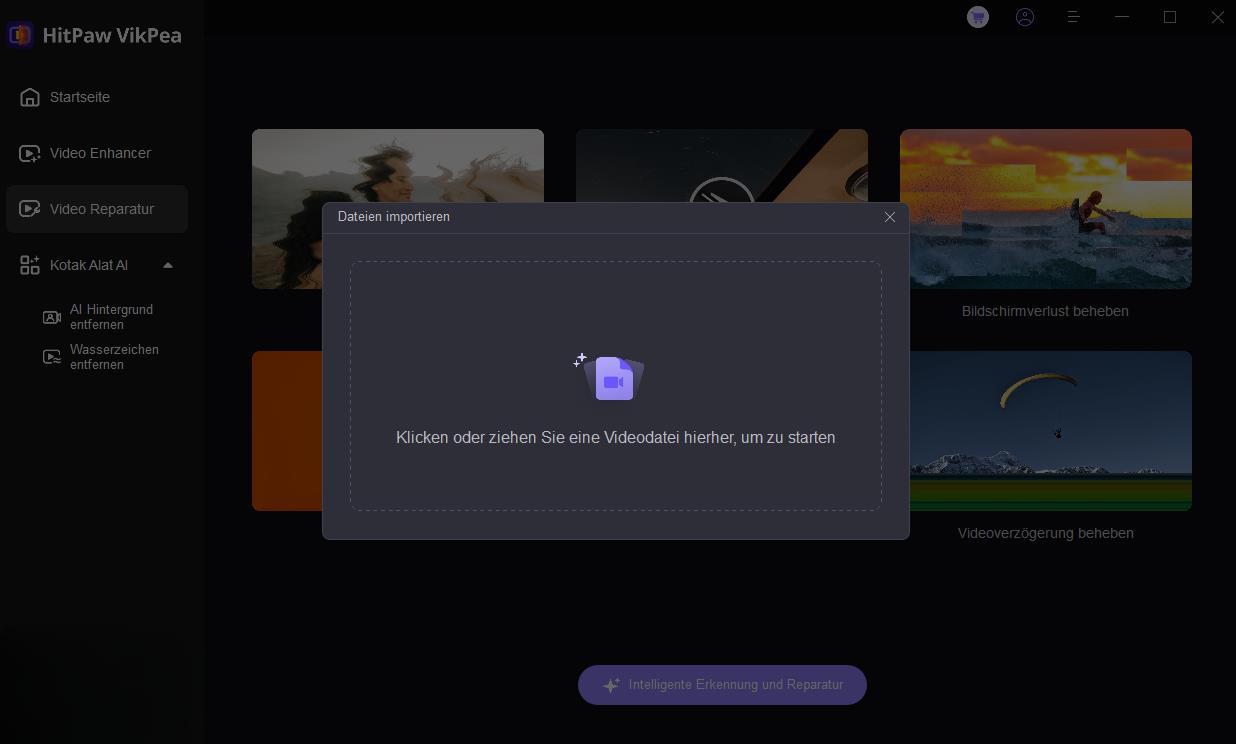



 HitPaw FotorPea
HitPaw FotorPea HitPaw Univd
HitPaw Univd HitPaw VoicePea
HitPaw VoicePea 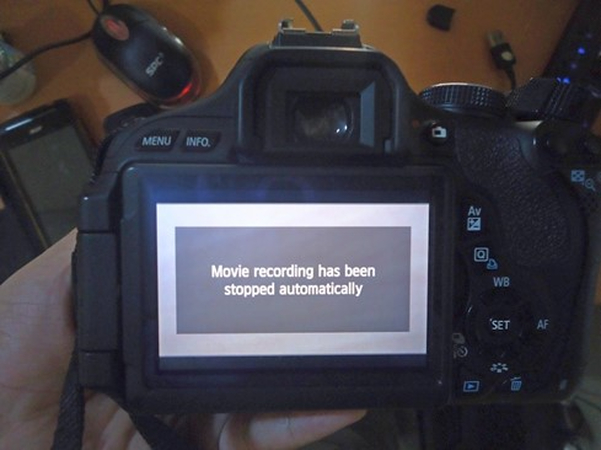

Teilen zu:
Wählen Sie die Produktbewertung:
Joshua Hill
Chefredakteur
Ich bin seit über fünf Jahren als Freiberufler tätig. Es ist immer beeindruckend Wenn ich Neues entdecke Dinge und die neuesten Erkenntnisse, das beeindruckt mich immer wieder. Ich denke, das Leben ist grenzenlos.
Alle Artikel anzeigenEinen Kommentar hinterlassen
Eine Bewertung für HitPaw Artikel abgeben